1. เพิ่มอุปกรณ์ที่ใช้สำรองข้อมูล คลิก All devices > กด ADD DEVICE
ในการ ADD DEVICE มี Device และระบบปฎิบัติการให้เลือกสำหรับการใช้ Backup ดังนี้ (เลือกใช้งานตาม Device และระบบปฎิบัติการของคุณ)
- Workstations (คือ Desktop/Laptop): Windows และ MacOS
- Server: Windows และ Linux
- Virtualization Hosts: VMware ESXI, Hyper-V และ Virtuozzo
- Applications: Microsoft SQL Server, Microsoft Exchange Server, และ Microsoft Active Directory
ระบบจะให้ดาวน์โหลดโปรแกรม Backup Agent Unstaller เพื่อติดตั้งลงบน Device ที่ต้องการสำรองข้อมูล
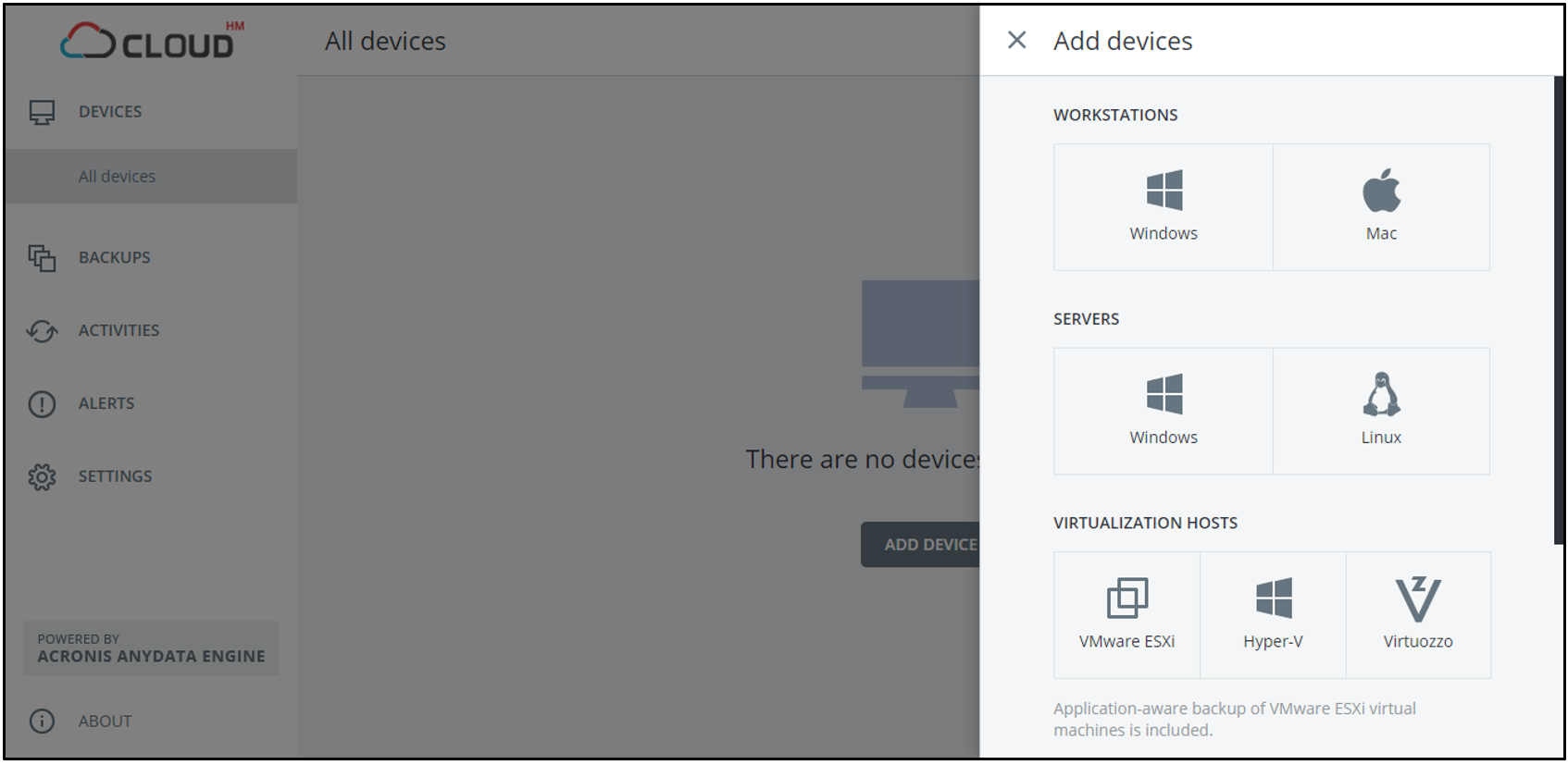
2. ติดตั้งโปรแกรม Backup Agent Install ลงบน Device
2. ติดตั้งโปรแกรม Backup Agent Install ลงบน Device
ลงทะเบียนด้วยบัญชี cloudBackup เพื่อไปสู่ขั้นตอนการดำเนินการติดตั้ง
หลังจากติดตั้งเรียบร้อยแล้ว โปรแกรมจะโชว์สถานการณ์ทำงานที่ Taskbar (มุมขวาด้านล่าง - สำหรับ Windows)
3. ระบบจะทำการเชื่อมต่อระหว่างโปรแกรมที่ติดตั้ง กับหน้าเว็บไซต์เพื่อใช้งานระบบ Cloud Backup โดยอัตโนมัติ *Device จะต้องต่อ Internet ไว้









